CCV Shop Microsoft Dynamics 365 Business Central Intégration
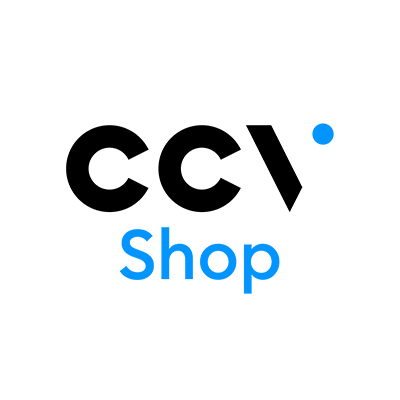


Que pouvez-vous intégrer entre
CCV Shop et Microsoft Dynamics 365 Business Central?
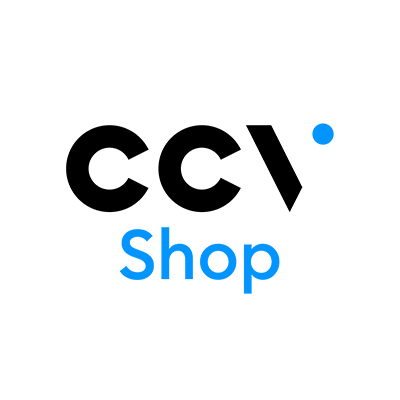

- Les commandes de vente
- Les clients
- État de la commande
- Débiteur par défaut
- Champs personnalisés
- Transactions illimitées
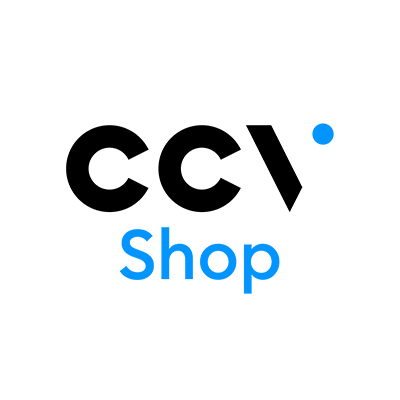

- Mise à jour du client
- Champs personnalisés
- Transactions illimitées
- Classification des clients
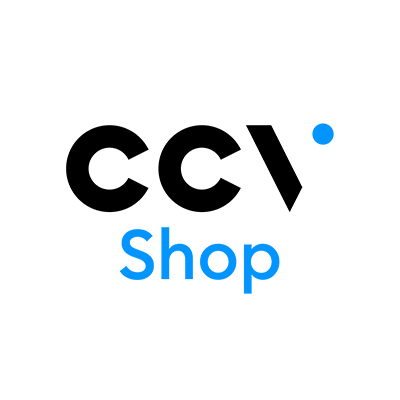

- Les articles
- Mettre à jour la case à cocher
- Filtres personnalisés possibles
- Champs personnalisés
- Transactions illimitées
Détails
CCV Shop + Microsoft Dynamics 365 Business Central Intégration
Pour une documentation détaillée sur Business Central, cliquez ici.
Pour une documentation détaillée sur CCV Shop, cliquez ici.
Processus
Le stock est synchronisé de Business Central vers [cible].
Paramètres
Divers types de calculs de stock sont pris en charge. Par défaut, le stock disponible - les réservations de ventes sont envoyés.
Vous pouvez définir la valeur vers le système cible si vous souhaitez que le stock soit géré ou non.
Les commandes peuvent être synchronisées de Business Central vers CCV Shop ou de CCV Shop vers Business Central.
Processus
Vous pouvez définir le statut des commandes à envoyer, comme par exemple uniquement les commandes payées.
Une fois que APIcenter récupère les données de la commande, celles-ci sont traitées, les données manquantes (par exemple, les données obligatoires pour Business Central comme le Groupe de publication commerciale) sont ajoutées et le processus d'envoi démarre. Tout d'abord, APIcenter vérifie si la commande existe déjà, si c'est le cas, la commande est ignorée. Si elle n'existe pas, APIcenter vérifie si le client existe et, selon le résultat, crée ou met à jour le client. Ensuite, APIcenter vérifie si tous les produits existent et alors la commande est validée.
APIcenter différencie la création du client en fonction des données sources reçues. Si APIcenter reçoit d'une source un nom d'entreprise, alors un débiteur entreprise est créé avec le contact sous-jacent. S'il n'y a pas d'entreprise, alors un débiteur personne physique est créé.
La vérification de l'existence du client se fait par défaut par adresse e-mail.
Types de commandes
Vous pouvez déterminer quel type de commande vous souhaitez envoyer vers CCV Shop.
Nos intégrations avec CCV Shop prennent en charge les Commandes ou les Factures.
Paramètres
Avec APIcenter, vous pouvez définir des paramètres spécifiques obligatoires pour CCV Shop, comme le Groupe de publication client, le Groupe de publication commerciale général, etc. Pour une vue d'ensemble complète, veuillez consulter la documentation.
Nous offrons par défaut la fonctionnalité de créer des mappings spécifiques comme les conditions de paiement et les méthodes de paiement de la Microsoft Dynamics 365 Business Central vers la CCV Shop.
Souhaitez-vous utiliser un débiteur par défaut ? Cela est également disponible par défaut dans APIcenter.
Mappeur de données
Par défaut, APIcenter fournit un mapping qui garantit que vous pouvez envoyer une commande vers CCV Shop. Vous pouvez également apporter vos propres ajustements à cela.
Les champs par défaut qui sont mappés incluent par exemple :
- Nom du client
- Adresse de facturation
- Numéro
- Code postal
- Ville
- Pays
- Adresse de livraison
- Numéro
- Code postal
- Ville
- Pays
- SKU
- Quantité
- Prix
Processus
Les produits sont synchronisés de CCV Shop à Microsoft Dynamics 365 Business Central. Dans cette synchronisation, différents types de produits sont pris en charge. APIcenter recueille les données de CCV Shop, puis elles sont traitées à travers l'APIcenter pour avoir les paramètres, valeurs et formats corrects avant d'être envoyées à Microsoft Dynamics 365 Business Central. Les produits sont créés ou mis à jour en fonction du code SKU.
Vous pouvez différencier dans APIcenter le comportement entre la création et la mise à jour des produits. Par exemple, lorsque APIcenter crée un produit et envoie la description longue de la CCV Shop, mais si vous enrichissez les données après cela dans Microsoft Dynamics 365 Business Central, vous ne voulez pas qu'elles soient écrasées par une mise à jour. Pour cela, vous pouvez définir une case à cocher pour mettre à jour les informations du produit.
Types de produits
Types de produits pris en charge: simples, virtuels, produits variantes/configurables.
Attributs/Caractéristiques
Outre les champs génériques et personnalisés ajoutés depuis CCV Shop, les Attributs d'Articles de CCV Shop sont également pris en charge. Ceux-ci doivent être mappés manuellement dans l'APIcenter.
Les attributs sont utilisés pour créer des produits configurables, tels que taille/couleur/options. Les caractéristiques sont utilisées comme champs d'informations supplémentaires, pensez par exemple au pays d'origine, au type, au délai de livraison, etc.
Catégories
Des catégories peuvent être créées ou mises à jour de CCV Shop à Microsoft Dynamics 365 Business Central.
Images
Les images sont prises en charge de CCV Shop à Microsoft Dynamics 365 Business Central. Veuillez noter que CCV Shop ne prend en charge qu'une seule image.
Mappage de données
Vous pouvez mapper des champs supplémentaires disponibles dans l'API. Pour une intégration fonctionnelle par défaut, nous avons déjà mappé les champs de base nécessaires; par exemple
Champs
- Nom/Titre
- Code SKU
- Description Longue
- Description Courte
- Prix HT ou TTC
- Quantité
- EAN/GTIN
- Devise
Pour configurer une intégration réussie entre CCV Shop et Microsoft Dynamics 365 Business Central, vous devez installer une application dans votre environnement CCV Shop. Vous pouvez trouver l'application ici .
Cette application étend votre table des articles avec certains champs de réglage et une longue description de l'article. Elle crée également des points de terminaison API supplémentaires à partir desquels nous pouvons récupérer des données supplémentaires à partir de Microsoft Business Central.
Nous prenons en charge Business Central cloud et local à partir de la version 14 et ultérieure.

Travaillez plus vite
et plus efficacement

Connectez vos systèmes
via l'assistant APIcenter

Des informations de vos
données dans le tableau de bord

Toujours les commandes, les clients,
les produits à jour
Synchronisation automatique
de vos données entre
Vous voulez configurer votre
propre connexion?
Avez-vous beaucoup de connaissances en informatique et êtes-vous techniquement compétent? Configurez votre propre connexion! Créez un compte gratuit et lancez l'assistant APIcenter. Les manuels vous aideront à vous connecter.
- Accès à APIcenter
- Manuels de configuration
- Vidéos de configuration
- Autoriser les applications
- Sélectionner les données que vous souhaitez synchroniser
- Essai de 14 jours
Configurer votre intégration
Opérationnel avec APIcenter.
Préférez-vous passer en production sans soucis? Notre équipe d'experts en intégration vous aidera dans ce processus. Vous pouvez facilement acheter un forfait d'intégration via votre tableau de bord. L'équipe vous contactera ensuite pour lancer votre intégration.
- Configuration par des experts APIcenter
- Autorisation de 2 applications
- Configuration de l'intégration
- Configuration de 1 flux
- S'assurer que les bases fonctionnent parfaitement
- Réunion vidéo pour démontrer l'intégration
Acheter
Comment fonctionne
APIcenter
APIcenter est une plateforme où vous pouvez configurer vous-même une intégration. Mais comment cela fonctionne-t-il? En vous inscrivant, vous accéderez au tableau de bord. Ici, vous pouvez “connecter” vos différents systèmes ensemble. Vous ajoutez d'abord vos systèmes/applications. Ensuite, vous indiquez généralement ce que vous souhaitez lier, par exemple, des produits ou des commandes. À l'étape suivante, il vous sera demandé quels sont vos souhaits spécifiques. Une fois que cela est rempli, vous avez terminé et vous pouvez tester si tout fonctionne comme vous le souhaitez! Cela peut être aussi simple que cela.

Toujours à jour
Alors qu’il vous faudrait des heures pour copier des données entre CCV Shop et Microsoft Dynamics 365 Business Central, APIcenter peut le faire en quelques secondes. APIcenter est plus efficace non seulement en termes de coût et de temps, mais surtout en termes de précision et de sécurité. Un flux constant de données d’un bout à l’autre n’a jamais été aussi simple.

Configurable
Avec APIcenter, vous avez un contrôle total sur tous vos flux de données de CCV Shop vers Microsoft Dynamics 365 Business Central et vice-versa. Vous pouvez mapper les données exactement comme vous le souhaitez, et même invoquer des fonctions supplémentaires pour transformer les données si nécessaire.

Transparence totale
Vous aurez accès à votre propre tableau de bord personnel dans lequel vous pourrez consulter des journaux d’activité détaillés pour vos intégrations. Voyez exactement quelles données provenaient de CCV Shop, et quelles données ont été envoyées vers Microsoft Dynamics 365 Business Central et vice-versa. Ajoutez des flux selon vos souhaits.
En savoir plus sur l'intégration CCV Shop et Microsoft Dynamics 365 Business Central.
L'intégration de CCV Shop et Microsoft Dynamics 365 Business Central est très facile à configurer avec l'assistant d'installation APIcenter. Créez simplement un compte gratuit et démarrez l'assistant d'installation. Il vous sera demandé quelles intégrations vous souhaitez ajouter. Sélectionnez simplement CCV Shop et Microsoft Dynamics 365 Business Central.
- Ajoutez les identifiants API pour les deux applications. Nous vous guiderons à travers cela.
- Ajoutez les flux que vous souhaitez ajouter, comme les commandes, les produits et le stock.
- Ajoutez ensuite quelques paramètres selon vos besoins et répondez à quelques questions pour configurer correctement l'intégration.
- Enfin, votre période d'essai de 14 jours commence. Lorsque vous êtes satisfait de l'intégration, vous pouvez décider de passer à un abonnement payant.

Surveillance
APIcenter surveille constamment vos intégrations, donc si une intégration échoue pour une raison quelconque, nous vous notifierons instantanément avec le problème exact. De cette façon, vous pouvez faire réparer votre intégration CCV Shop avec Microsoft Dynamics 365 Business Central en quelques minutes.

Évolutivité
Personne ne veut être "puni" pour son succès en causant des retards indésirables lorsque le flux de données augmente. Vos données sont essentielles à votre activité, vous ne pouvez pas vous permettre de retards. En utilisant une architecture redondante sans serveur, APIcenter est capable de gérer n'importe quelle quantité de données pour votre intégration, sans jamais ralentir.

Conforme au RGPD
Notre plateforme est conforme au RGPD. Le transfert de données est géré à la volée via une connexion chiffrée de bout en bout sans jamais être enregistré sur aucun de nos serveurs. Nous stockons uniquement les journaux pour vous les montrer. Ils sont supprimés fréquemment.